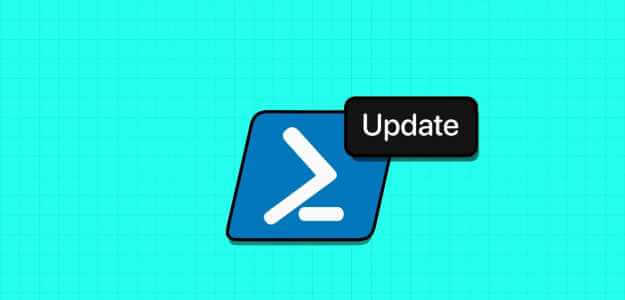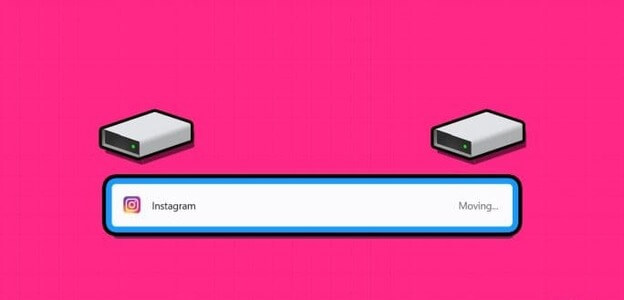Microsoft недавно переименовала Game Pass в PC Game Pass для пользователей ПК. Хотя PC Game Pass — выгодное предложение для премиум-пользователей, в целом он уступает стандартному приложению Xbox в Windows 11. Иногда приложение выдаёт ошибки при загрузке игр и не открывается. Вот способы решения проблемы с запуском приложения Xbox в Windows 11.
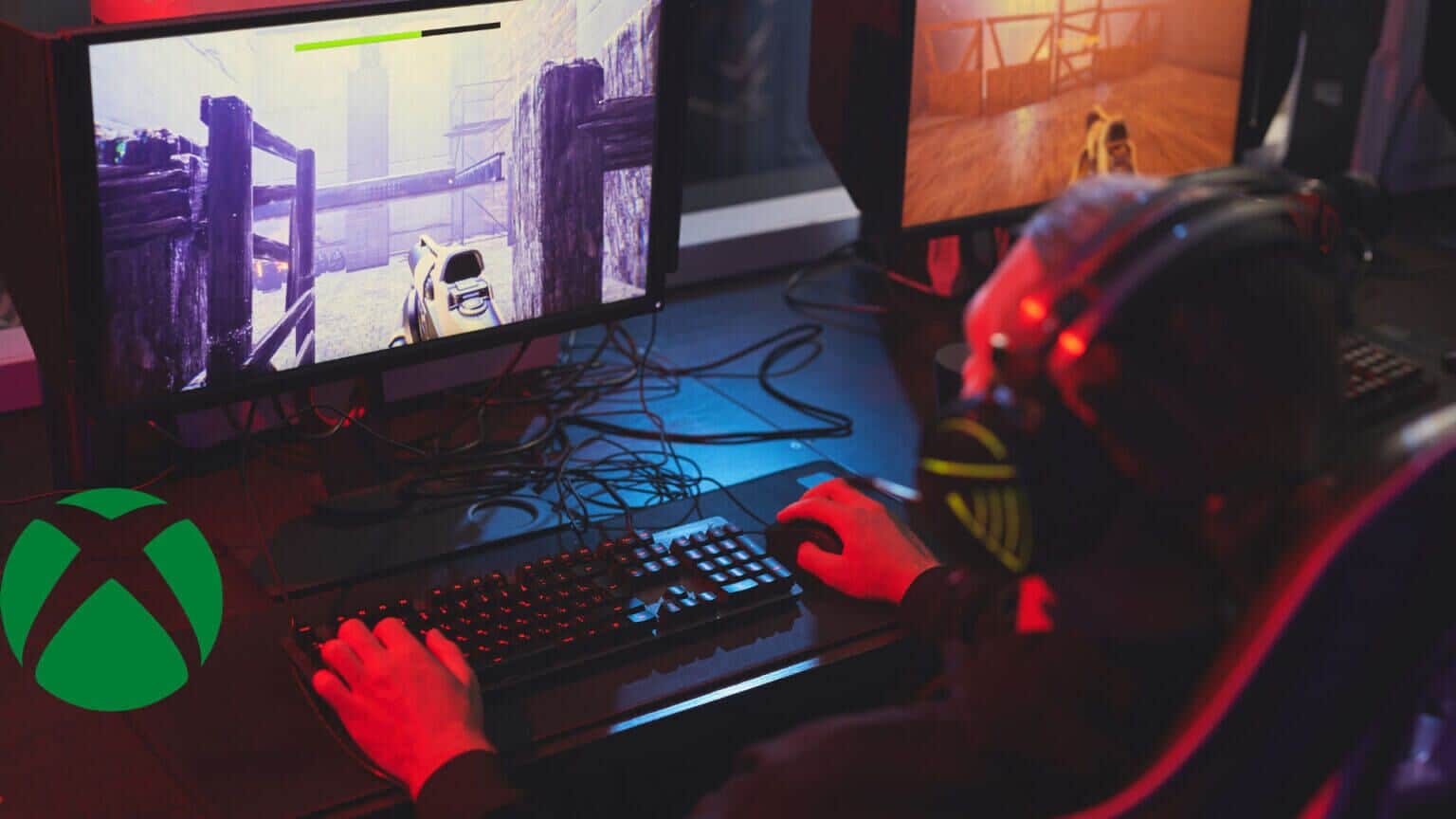
Xbox остаётся центральным местом для просмотра библиотеки PC Game Pass, загрузки игр и начала обсуждений в сообществе Xbox. Приложение, которое не открывается в Windows 11, может сбить вас с толку, поскольку альтернативы нет.
1. Проверьте серверы XBOX
Это первое, что вам следует сделать. Если серверы Xbox испытывают трудности, у вас возникнут проблемы с приложением Xbox в Windows 11. Xbox предлагает специальную страницу для проверки состояния всех служб.
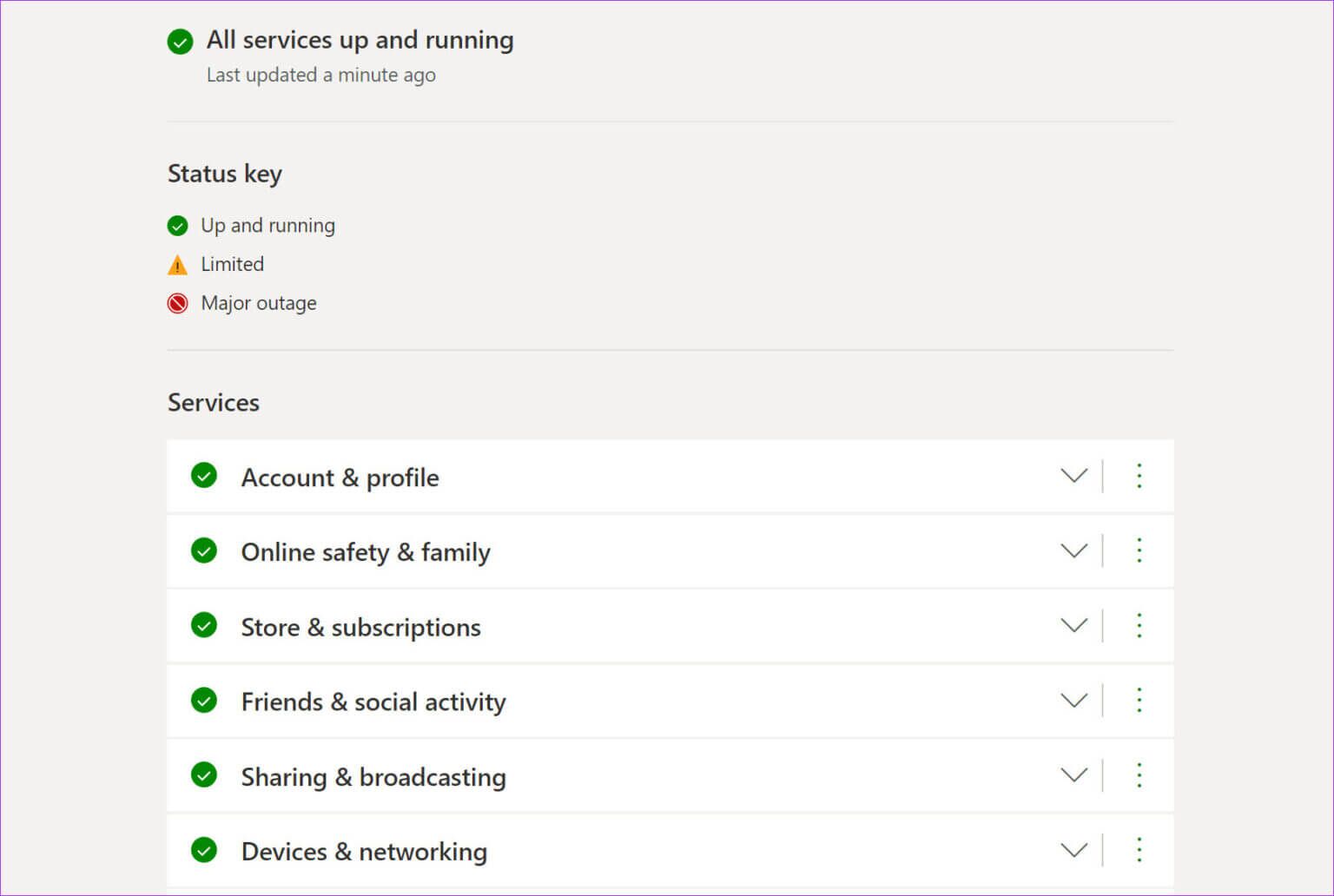
Посетите страницу состояния Xbox в Интернете и проверьте, все ли службы Xbox запущены. Зелёная галочка указывает на активный статус. Если в работе службы Xbox возникли неполадки, рядом с каждой службой вы увидите значок красного блока. Дождитесь решения проблем со стороны Microsoft и повторите попытку.
2. Проверьте дату и время на вашем компьютере.
Неправильные настройки даты и времени на вашем ПК могут вызвать проблемы с приложениями по умолчанию, включая Xbox.
Шаг 1: Открыть Приложение «Параметры Windows» (использовать Клавиши Windows + I).
Шаг 2: перейти к время и язык и открыть Список дат и времени.
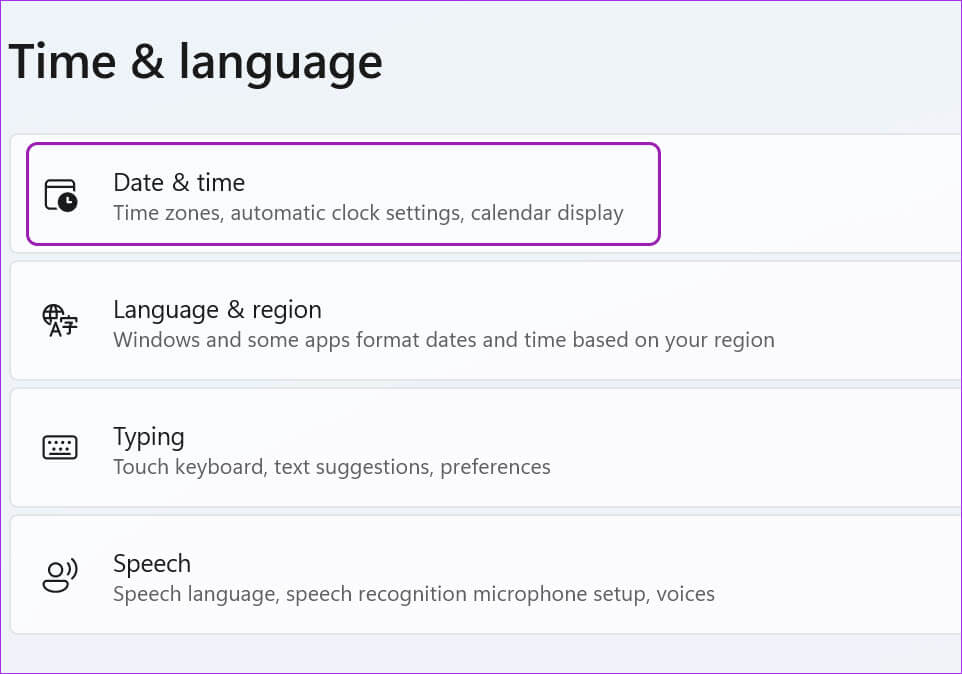
Шаг 3: Давать возможность Автоматическое переключение настройки времени Если часовой пояс определяется неправильно, отключите переключатель и выберите Установите правильный часовой пояс вручную.
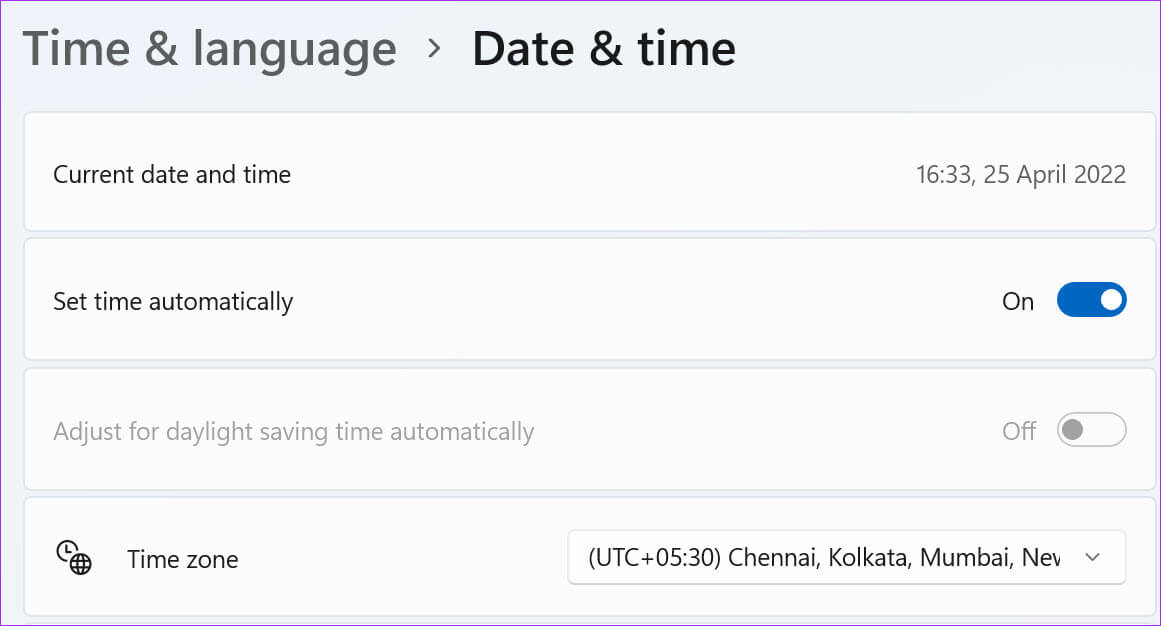
3. Перезапустите службы XBOX.
При запуске компьютера система автоматически запускает необходимые службы Xbox в фоновом режиме. Вы можете перезапустить эти службы и снова попытать счастья с приложением Xbox.
Шаг 1: Нажмите на Клавиша Windows и ищи Услуги. Нажмите на Enter и открыть Перечень услуг.
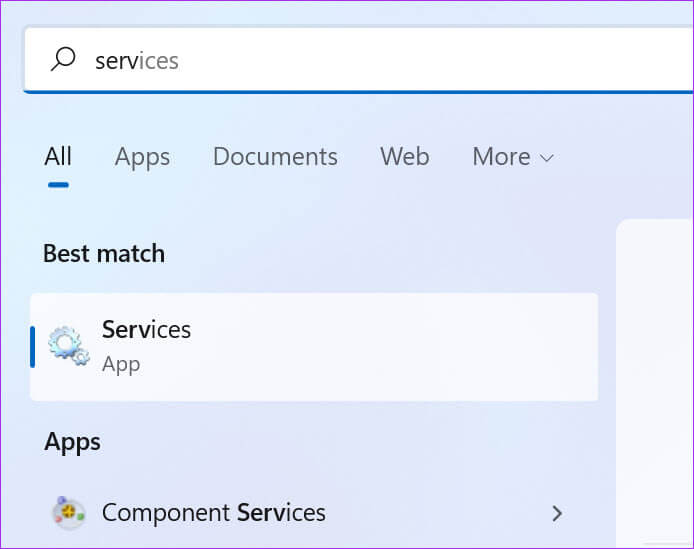
Шаг 2: Прокрутите вниз до Игровые услуги.
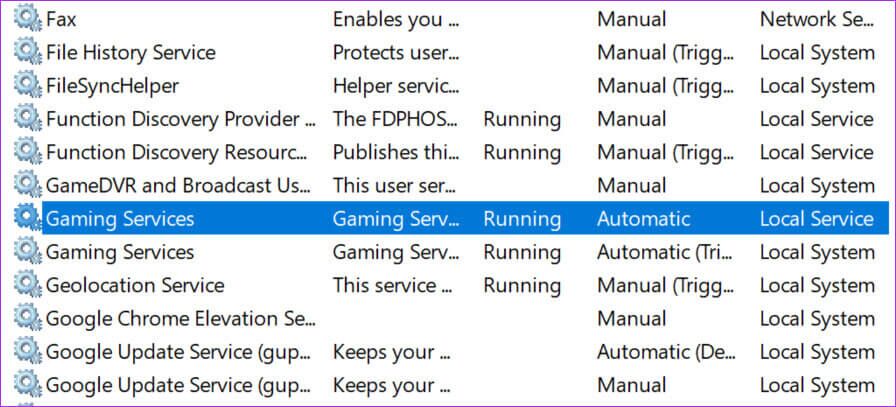
Шаг 3: Щелкните правой кнопкой мыши по нему и выберите Перезагрузить Из контекстное меню.

Шаг 4: Прокрутите вниз и найдите Управление аксессуарами Xbox و Менеджер авторизации Xbox Live. Щелкните правой кнопкой мыши по каждому элементу и перезапустите его.
4. Отключите VPN на вашем компьютере.
Такие сервисы Xbox, как Xbox Game Pass, PC Game Pass и Cloud Gaming, доступны лишь в некоторых регионах. Подробную информацию о доступности Xbox можно найти на сайте Официальный сайт Microsoft.
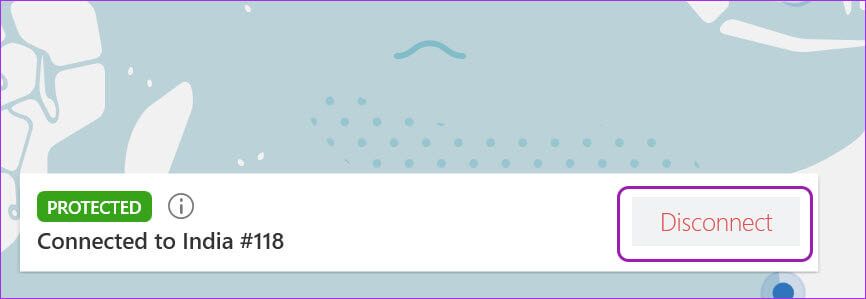
Если вы используете VPN и подключены к серверу в регионе, где Xbox недоступен, у вас возникнут проблемы с приложением в Windows. Откройте приложение VPN на компьютере и отключите подключение.
5. Запуск приложений Windows для устранения неполадок
Microsoft предлагает встроенный инструмент устранения неполадок для исправления ошибок в приложениях, установленных на вашем ПК. Вот как его использовать и исправить проблему с запуском Xbox в Windows 11.
Шаг 1: Открыть приложениеПараметры Windows и перейти к система.
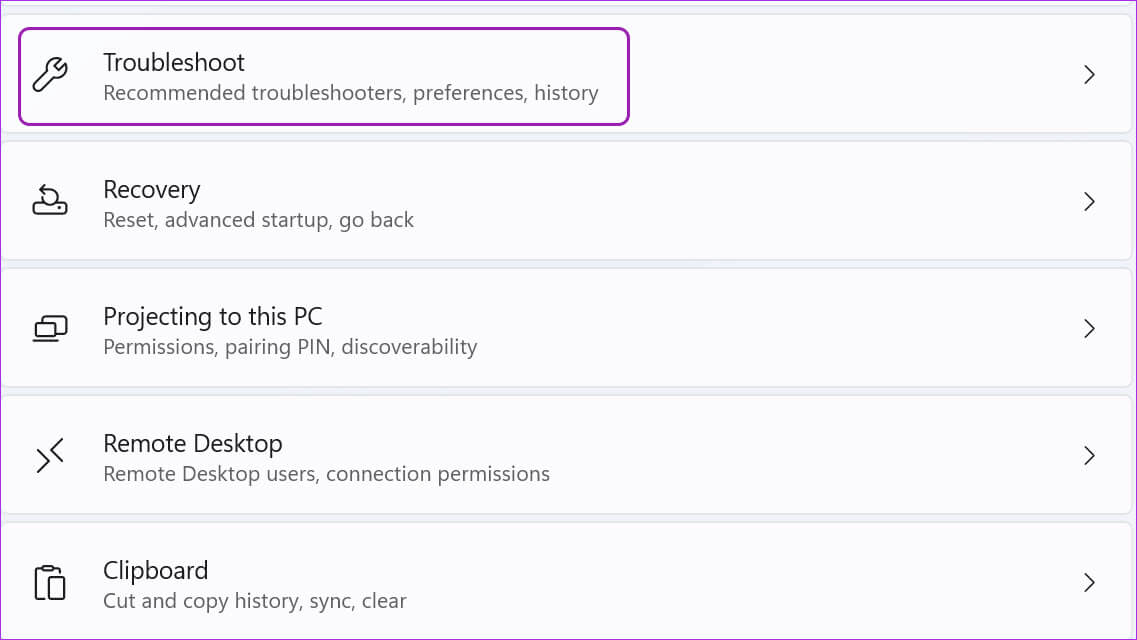
Шаг 2: Открыть найди ошибки и исправь их и выберите Другие средства устранения неполадок.
Шаг 3: Прокрутите вниз и включите Средство устранения неполадок приложений Магазина Windows.
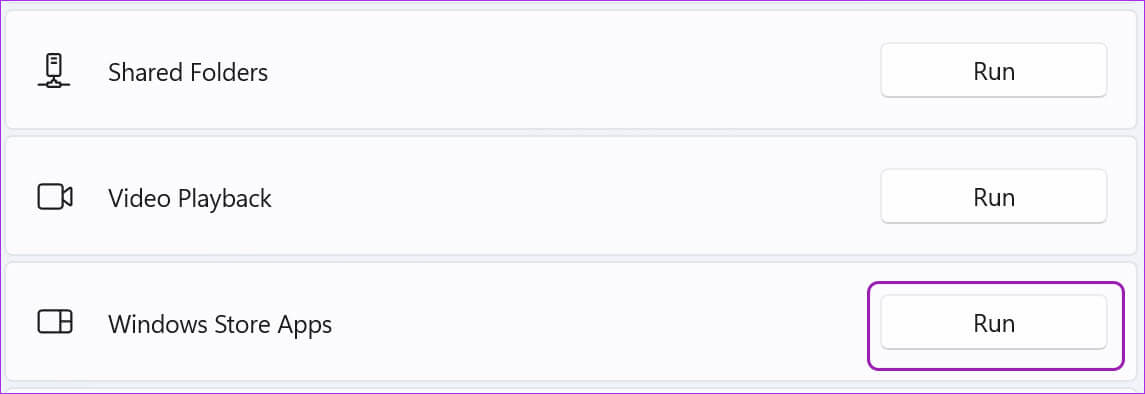
Позвольте Microsoft запустить средство устранения неполадок и исправить проблемы Xbox.
6. Восстановите приложение XBOX.
Если ваша Xbox по-прежнему работает некорректно, попробуйте её восстановить. Данные приложений останутся нетронутыми. Вот как восстановить Xbox в Windows 11.
Шаг 1: включать Настройки Windows 11 и перейти к Список приложений.
Шаг 2: Найдите Приложения и функции и прокрутите вниз до Xbox.
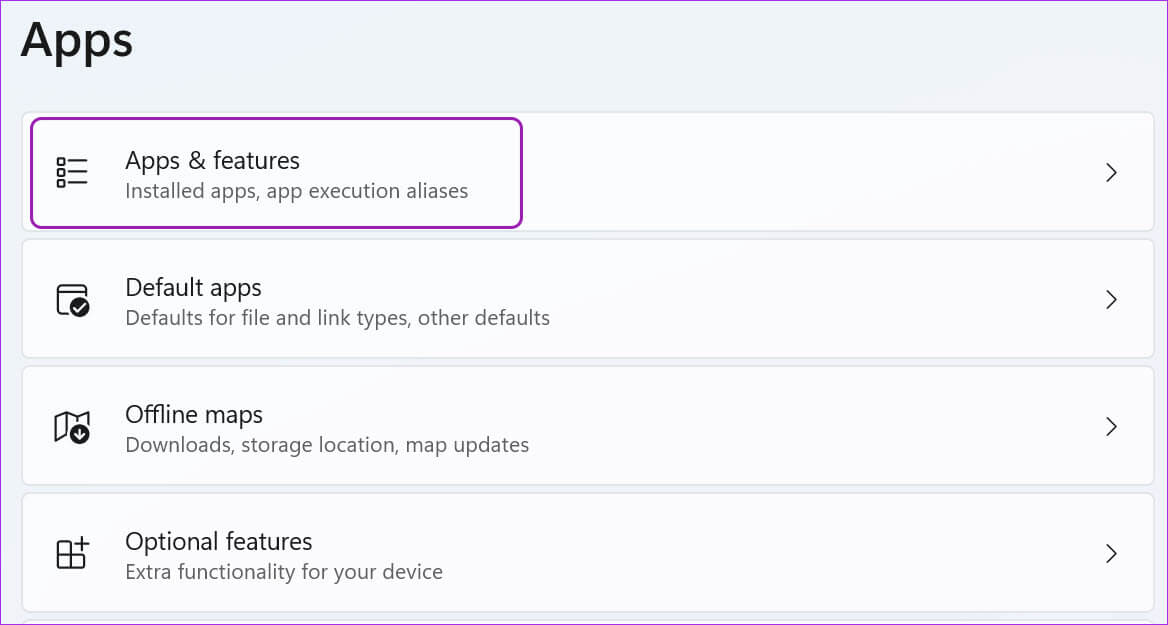
Шаг 3: нажать на Список из трех пунктов Рядом с Xbox и открыть Расширенные настройки.
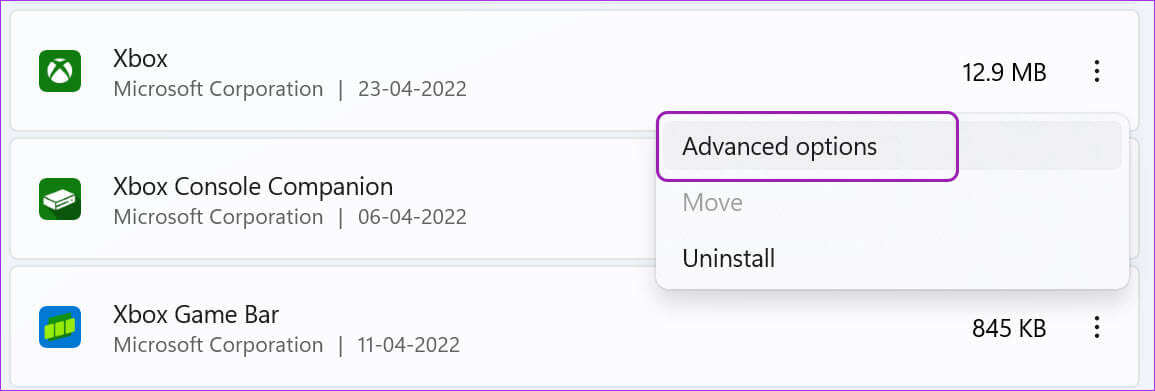
Шаг 4: Найдите Кнопка ремонта Из списка Сброс настроек.

Windows 11 запустит средство восстановления и устранит неполадки в приложении Xbox, которое не открывается.
7. Включите XBOX при входе в систему.
У вас есть возможность включить Xbox при входе в систему, чтобы не возникло проблем с запуском приложения.
Шаг 1: Открыть Дополнительные параметры Xbox В Меню настроек Windows 11 (Проверьте шаги, указанные выше).
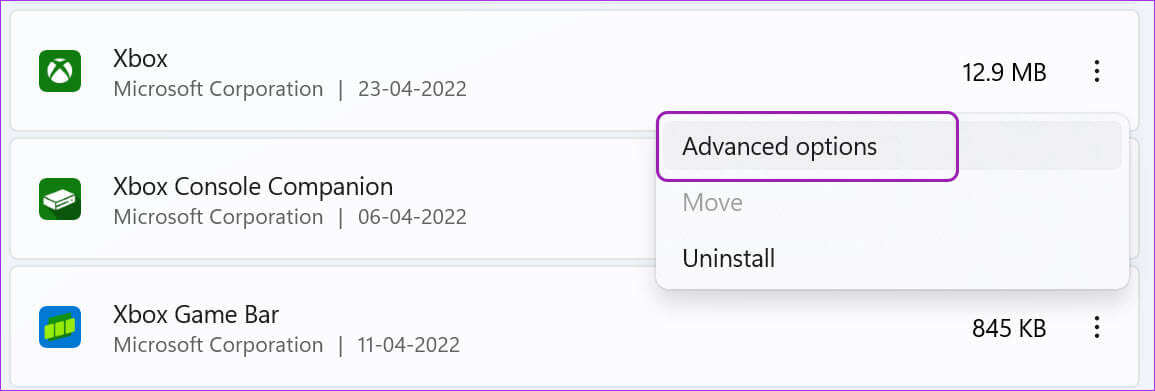
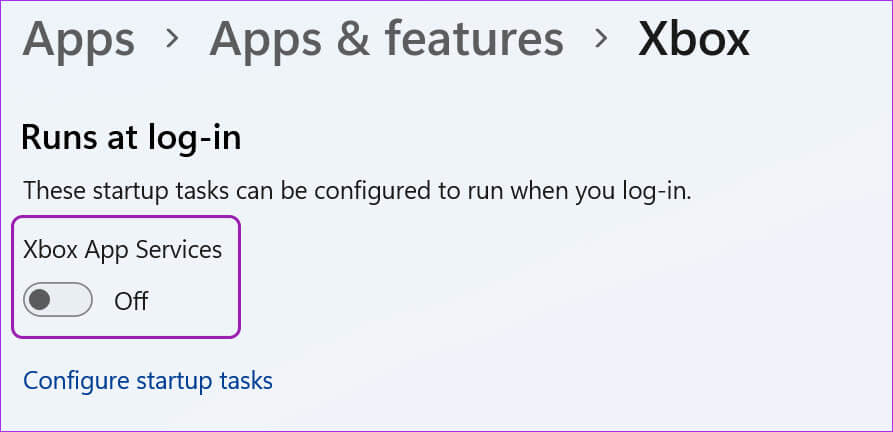
8. Сбросьте приложение XBOX.
Вместо переустановки Xbox в Windows 11 вы можете сбросить настройки и попробовать снова. Однако будьте осторожны при использовании этого варианта. Этот шаг удалит все данные приложения.
Шаг 1: Перейти к Дополнительные параметры Xbox В Настройки Windows (См. Метод 6).
Шаг 2: Найдите Кнопка сброса.
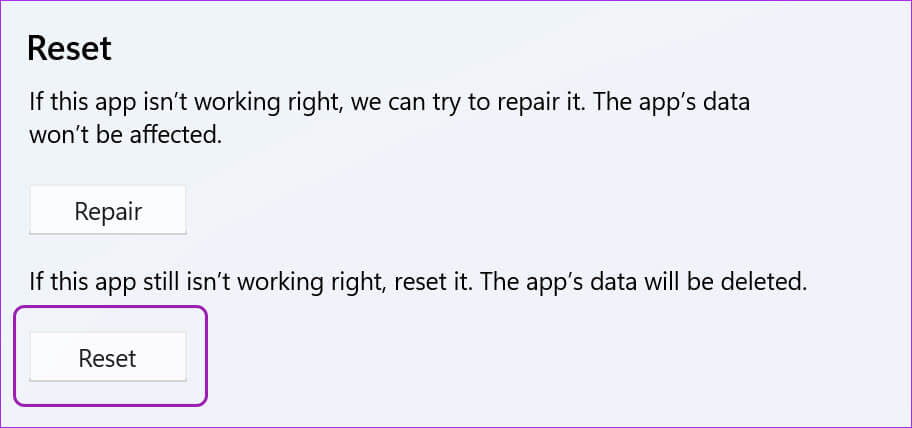
9. Обновите приложение XBOX.
Microsoft распространяет приложение Xbox через Магазин Microsoft в Windows 11Компания регулярно выпускает обновления для добавления новых функций и исправления ошибок. У вас могут возникнуть проблемы с устаревшим приложением Xbox на вашем ПК.
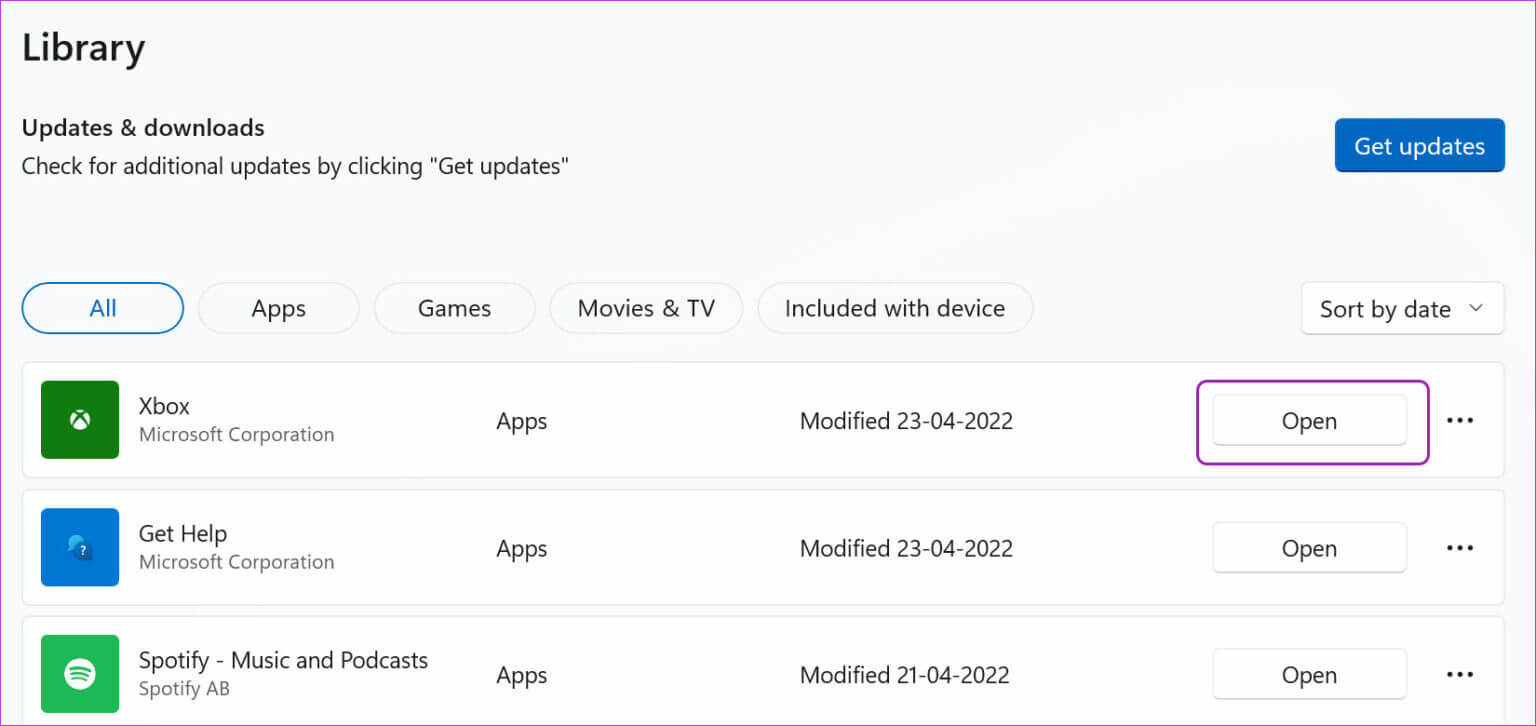
Запустите Microsoft Store и перейдите в меню «Библиотека». Установите все ожидаемые обновления Xbox, и всё готово.
Держите контроллер XBOX наготове.
У некоторых пользователей возникли проблемы со входом в учётную запись Xbox. Для безопасного входа необходимо включить двухфакторную аутентификацию (TFA) для вашей учётной записи Microsoft. Какой способ помог решить проблему с неоткрывающимся приложением Xbox в Windows 11? Поделитесь своими результатами в комментариях ниже.